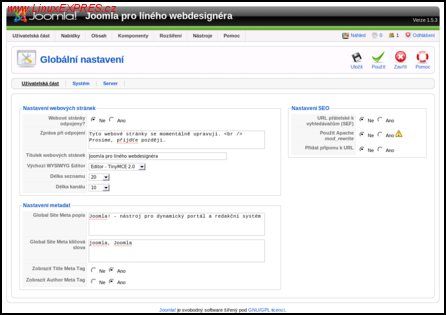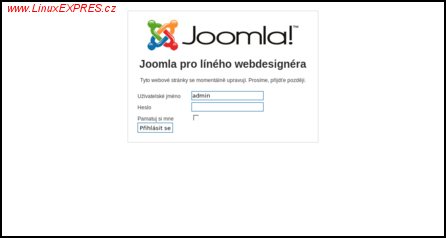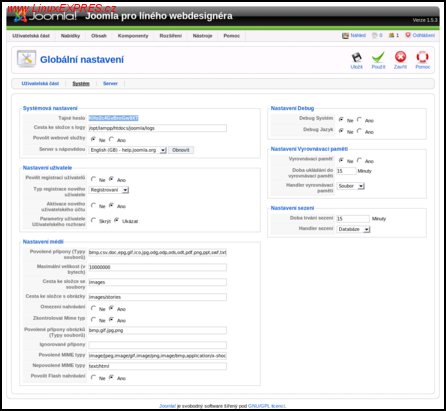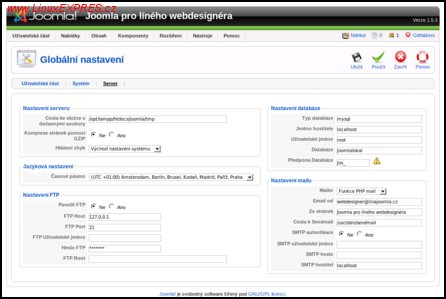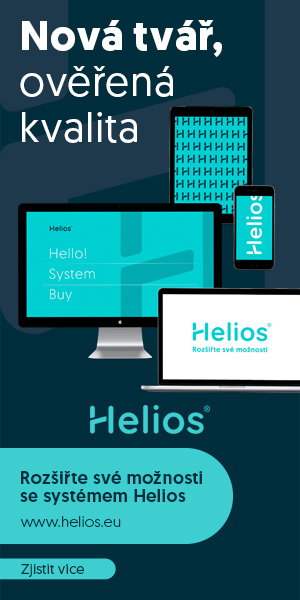Jak již bylo několikrát zmíněno - do správcovské části Joomly se dostanete po zadání adresy ve tvaru www.jmenovasichstranek.cz/administrator. Pak se již pomocí Ovládacího panelu dostanete k jednotlivým nastavením celkem snadno. Zvolte z nabídky Uživatelská část položku Globální nastavení.
Globální nastavení - uživatelská část
Toto je první obrazovka ze tří, které jsou v nastavení k dispozici. Podíváme se na jednotlivé parametry. Začněme částí Nastavení webových stránek. V této sekci můžete ovlivnit, zda budou vaše stránky ve stavu online či offline (připojeny či odpojeny). Využijete to převážně ve chvíli, kdy chcete na stránkách provádět nějakou údržbu. Když stránky odpojíte, objeví se po přístupu na vaše stránky informace o tom, že stránky jsou v údržbě a navíc se zobrazí text, který napíšete do textového rámce Zpráva při odpojení. Zatrhněte volbu Ano, klikněte na Uložit a připojte se na své stránky. Uvidíte asi toto :
Stránky ve stavu offline
Čtyři následující volby nastavují postupně titulek, který se zobrazí v okně prohlížeče (Titulek webových stránek), výchozí WYSIWYG editor všech uživatelů (Výchozí WYSIWYG editor), výchozí počet položek ve všemožných seznamech, se kterými se v Joomle setkáte (Délka seznamu) a počet článků, které budou použity pro RSS kanál (Délka kanálu).
V sekci Nastavení metadat můžete nastavit různé proměnné umisťované do části, ve které jsou v generovaném HTML souboru umisťovány metadata v hlavičce. Tato metadata jsou využívána především vyhledávači, které vaše stránky indexují. Je tedy vhodné sem uvést klíčová slova, dle kterých si přejete zařazovat vaše stránky.
V poslední části najdete (vpravo nahoře) volby pro zapnutí tzv. SEO (Search Engine Optimization), což jsou techniky, které především zjednodušují indexování vašich stránek vyhledávacími roboty a dělají z vašich relativně nečitelných odkazů na vašich stránkách odkazy jednodušší a čitelnější. Zkuste si schválně porovnat, který odkaz se vám líbí více. První je www.vasestranky.cz/index.php?option=com_content&view=article&id=19&Itemid=27 a ten druhý www.vasestranky.cz/informace_o_nasi_firme. Kterému dáte přednost? Tím jsme vyčerpali položky z první záložky Globálního nastavení, přejděme na druhou záložku Systém.
Ne vždy se podaří SEO zapnout a správně používat. Jedním z předpokladů je např. možnost využívat nastavení ze souboru .htaccess. Spolupráce mezi vámi a správcem vašeho hostingového serveru je obvykle nutná, neboť k některým nastavením nemáte jako uživatel hostingu přístup.
Globální nastavení - systém
Začněme sekcí Systémová nastavení. Úplně první položka je Tajné heslo, což je při instalaci generované unikátní heslo, které Joomla interně používá. Řádek Cesta ke složce s logy určuje, do které složky bude Joomla ukládat systémové logy. Volba Povolit webové služby nastaví, zda komponenty třetích stran budou moci využívat tzv. RPC (Remote Procedure Calling) pomocí HTTP protokolu a XML jazyka. Výchozí volba je Ano. Řádek Server s nápovědou definuje, z jaké stránky se budou načítat případné stránky s nápovědou, pokud v rámci správcovského rozhraní kliknete na tlačítko Pomoc. Jako výchozí je nastavena domovská anglická stránka Joomly.
Důležitá je i sekce Nastavení uživatele. V rámci těchto nastavení můžete ovlivnit kroky, které bude muset nově příchozí učinit. Pomocí volby Povolit registraci uživatelů vůbec určíte, zda se bude možné na vašich stránkách registrovat a zda bude nutné nově vytvořený účet aktivovat (Aktivace nového uživatelského účtu). Aktivací rozumíme proces, kdy je na zadanou emailovou adresu uživatele odeslán speciální mail s odkazem, pomocí kterého uživatel svůj účet aktivuje, tj. potvrdí, že zadaná data jsou správná. Bez aktivace se nebude možné ke stránkám přihlásit, i když účet existuje. Zároveň můžete určit, jakou výchozí přístupovou úroveň nově registrovanému uživateli přidělíte (Typ registrace nového uživatele).
Poslední položka Parametry uživatele Uživatelského rozhraní jen určuje, zda se po přihlášení objeví možnost změnit pár základních nastavení účtu ( jazyk rozhraní, WYSIWYG editor či adresu stránek s nápovědou).
V sekci nastavení médií můžete přesně definovat, se kterými soubory bude možné pracovat (Povolené přípony, Typy souborů), maximální velikost souboru v bajtech, cestu ke složce s obrázky či jiným souborů k článkům (Cesta ke složce se soubory a Cesta ke složce s obrázky), omezení nahrávání dat jiných než obrázků (Omezení nahrávání).
Pomocí volby Zkontrolovat MIME typ můžete uživatelům zabránit v tom, aby nějaký škodlivý software vydávali za obrázek (prostým přejmenováním souboru a jeho přípony). Tato volba zapne kontrolu souborů na úrovni hlavičky souboru a není tak možné z např. EXE souboru "udělat" JPG.
V dalším řádku (Povolené přípony obrázků) můžete určit, které typy obrázků budete akceptovat. Volba Ignorované přípony nastaví, které přípony souborů nebudou zahrnuty do kontroly pomocí MIME hlavičky souboru. Implicitně nejsou ignorovány žádné přípony a nedoporučuji zde něco zadávat. Následující dva řádky určují, jaké MIME hlavičky souborů jsou či nejsou povoleny pro další zpracování a nakonec můžete určit, zda bude povoleno nahrávání Flash animací.
Ve skupině Nastavení Debug určíte, zda a jaké diagnostické informace budou zobrazovány. Doporučuje se tento mód využívat při ladění vašich stránek a nikdy byste jej neměli zapínat pro hotové stránky - vyděsíte tím uživatele. Volba Nastavení vyrovnávací paměti je použitelná hlavně ve chvíli, kdy chcete své stránky nějakým způsobem optimalizovat. Pokud ji aktivujete, bude na serveru vytvořena lokální kopie stránek, která jejich načítání zrychlí. Ne vždy je to ale použitelné.
Volba Nastavení sezení je především volbou bezpečnostní. Pomocí těchto voleb můžete určit, jak dlouho ponechá Joomla připojený účet, který nejeví známky aktivity uživatele. Obvykle byste si měli vystačit s výchozími hodnotami. Čím delší doba, tím větší riziko toho, že váš účet bude moci někdo zneužít. Je však zároveň také nutné zvolit rozumný kompromis mezi tím, jak často se budete do Joomly přihlašovat a jak dlouho budete moci pracovat bez toho, aniž byste museli vyvíjet nějakou aktivitu.
Globální nastavení - server
A co nabízí záložka Server? V první řadě se zde nabízí skupina Nastavení serveru. Jako úplně první je docela důležitá položka nastavující, kam si bude Joomla ukládat své dočasné soubory. Další volba umožňuje snížení objemu přenášených dat mezi vaším internetovým prohlížečem a webovým serverem. Musí to však být na straně serveru podporováno. Poslední volba nastavuje množství a podrobnost zobrazovaných chybových hlášek. V sekci Jazyková nastavení můžete nastavit časové pásmo vašeho serveru.
Pozor na složku pro dočasné soubory, některé hostingové servery disponují takovým nastavením, že do této složky pak nemá Joomla přístup. Projeví se to třeba tím, že není možné doinstalovat nové komponenty. V tomto případě je nutno kontaktovat správce hostingového serveru a domluvit se s ním na povolení přístupu.
V části Nastavení FTP můžete nastavit přihlašovací údaje na FTP server, které bude využívat implementovaná FTP vrstva, jež je používána v případě, kdy nemáte ideálně nastavený webhostingový server a je zapotřebí obejít problémová nastavení serveru. Není to žádná bezpečnostní díra, jedná se spíše o alternativní přístup k řešení práce se soubory v Joomle.
Zbývají dvě skupiny voleb, a to Nastavení databáze a Nastavení mailu. V části Nastavení databáze najdete základní volby pro přístup k MySQL databázi včetně uživatelského jména, tabulek či předpony tabulek. Nastavení mailu obsahuje volby pro odesílání mailů z vašeho hostingového serveru. Většinou stačí výchozí nastavení, pokud ne, kontaktujte správce svého webhostingu.
Tohle je detailní pohled na výchozí volby Joomly krátce po instalaci. Upozorňuji na to, že změny provádějte opravdu jen tehdy, pokud víte, co znamenají. Toto je popis opravdu jen voleb, které se týkají globálního nastavení, další velké množství voleb je přímo u jednotlivých komponent či modulů a vysvětlíme si je až ve chvíli, kdy s nimi budeme pracovat.